Добро пожаловать на WiFiGid! Вы получили синий экран от ntoskrnl.exe? В этой статье мы попробуем разобраться с основными причинами его появления, чтобы как-то оживить систему и избежать появления этой ошибки в дальнейшем. Задабривать и кормить теориями не будем, только реальный опыт
Статья написана для продвинутых пользователей. Совсем зеленым новичкам ознакомиться можно, но при затруднениях рекомендую искать нормальный сервисный центр, потому что просто так здесь без малейшего опыта не разобраться. Ну и картинок будет мало, здесь особо показывать нечего, нужно больше думать.
Жесткая правда
Прошу приготовиться к жесткой правде. Особо чувствительные личности могут сесть да диван и запастись чем-то сердечным, а то мало ли вдруг. Ntoskrnl.exe отвечает за ядро операционной системы Windows. Из всех синих экранов Windows это одно из самых неприятных событий. Потому что непонятно, где искать хвосты и как это можно все исправить.
Очень важен ваш личный опыт и воспоминания. Постарайтесь вспомнить, что могло предшествовать появлению ошибки (удары, установка программ, скачивание чего-то нехорошего). Мне можете об этом не рассказывать, но уж с собой наедине будьте честны. Т.е. если это возможный вирус – пробуем применять антивирус. Если по железу – проверяем эту версию (часто летит из-за оперативной памяти, например, после чистки неправильно поставили или попала пылинка на контакт). А если все совсем и никогда не загружается, тут остается надеяться только на переустановку (ну или если есть возможность – восстановление системы).
Да, все так плохо и жестко. Если кто-то будет уверять по-другому, скорее всего он сам не сталкивался с такой ошибкой. Но все же все советы стоит перепробовать, их мы и собрали ниже.
Шаг 0 – Внимательно изучите ошибку
Ntoskrnl.exe – это всего лишь файл в ошибке. Но в самой ошибке скорее всего будет какой-то другой «код». Например, CRITICAL_STRUCTURE_CORRUPTION, MEMORY_MANAGEMENT, PAGE_FAULT_IN_NONPAGED_AREA. Это уже ближе, и может указывать на причину. На самом деле нужно искать ошибку именно вот по этим текстовым сообщениям с символами нижнего подчеркивания. Сам файл ядра ничего ценного не даст (обычно). Поэтому находим ошибку в таком формате и повторяем поиск (возможно, вы снова попадаете к нам на сайте, но уже с конкретным решением).
Шаг 1 – Сканирование
Этот и следующие способы применимы, если железо хоть как-то загружается и пытается работать. Т.е. синие экраны вылетают периодически, и за время работы мы хотим выудить максимум полезной информации. Если же система вообще не хочет работать – переустановка или восстановление.
Еще раз внимательно прочитайте ШАГ 0 – этот раздел, скорее всего, вам не должен быть нужен. Так как здесь и далее я начинаю стандартную процедуру диагностики, которая может и не быть применима под ваш случай. Поэтому еще раз ознакомьтесь и поищите свою истинную причину ошибки.
Начнем со стандартной проверки системы и ее базового восстановления. Открываем командную строку любым удобным для вас способом и выполняем последовательно следующие команды:
dism /Online /Cleanup-Image /RestoreHealth sfc /scannow chkdsk c: /f /r
Обе команды должны сообщить об успешном завершении. А в случае чего восстановят необходимые битые файлы. После обязательно перезагрузитесь и проверьте, как работает система. После этого этапа сама система должна быть в рабочем состоянии, а файл ядра должен работать как надо. Если нет, значит проблема выходит на уровень драйверов или железа.
Шаг 2 – Драйвера
Быть может, недавно обновляли какие-то драйвера или устанавливали странный софт? Т.е. если наша система из прошлого шага прошла проверки целостности, значит проблема лежит дальше. Начнем с драйверов.
Рекомендую просто вручную обновить все драйвера в системе на новые, чтобы исключить возможные конфликты. Можете самостоятельно заходить на сайт производителя и как-то их скачивать, но я обычно использую сторонние программы для автоматического поиска и обновления драйверов (не реклама, на свой страх и риск).
Мне нравится использовать Driver Pack Solution (бесплатно, но внимательно все читаем и отказываемся от установки левых программ) или Driver Booster (есть бесплатный период использования). Т.е. скачали с официального сайта, запустили, просканировали систему, установили все обновления. А уже после перезагрузили и проверили работу.
Шаг 3 – Железо
Если и после полного обновления системы появляется синий экран, значит проблема в железе. Здесь вам очень сильно поможет точный код ошибки, о котором я писал в самом начале этой статьи. Без него можно только предполагать. Особенно актуально, если вскрывали железо.
Тут только общими советами. На код уже намекал вам очень много раз:
- Часто летит оперативная память. Иногда достаточно просто вытащить планки из слота и поставить их обратно.
- Битый жесткий диск.
- Видеокарта.
- Дутые кондеры на материнской плате.
- Перегрев системы. Поможет чистка и новая термопаста.
Пробуем все достать и подключить заново, возможно, на другой шлейф или питание. Продуваем все слоты.
Если вдруг разгоняли систему (проц, видео, память) – восстановите все значения обратно. Но вы уже должны были догадаться до такого сами.
Шаг 4 – Про антивирусы
Рекомендую проверить работу системы в безопасном режиме. Т.е. если там система работает без происшествий, значит с железом все в порядке. И беда все-таки на уровне драйверов или системы. Если драйвера обновили, как мы и говорили, остается только система. А так как мы ее прогоняли, и там все ок, возможно, в дело вмешались вирусы (единичные случаи, но бывает).
По возможности скачиваем любой антивирус, который может сканировать систему без загрузки Windows (например, Dr.Web CureIt! много раз спасал меня, но им вас не ограничиваю). Прогоняем им систему. Проблема может уйти.
Шаг 5 – Переустановка и восстановление
И вот мы вроде бы все проверили, но почему-то ошибка вылетает. Тут или где-то просмотрелись, или проблема с железом. Чтобы наверняка свести к нулю аппаратную проблему или, наоборот, подтвердить ее, по возможности рекомендую провести восстановление системы или же сделать ее полную переустановку.
Если после переустановки ошибка продолжит вылетать, значит точно что-то с железом. Тут или пытаться методами исключения найти причину, или нести в НОРМАЛЬНЫЙ сервисный центр, чтобы там уже люди все сделали как надо.


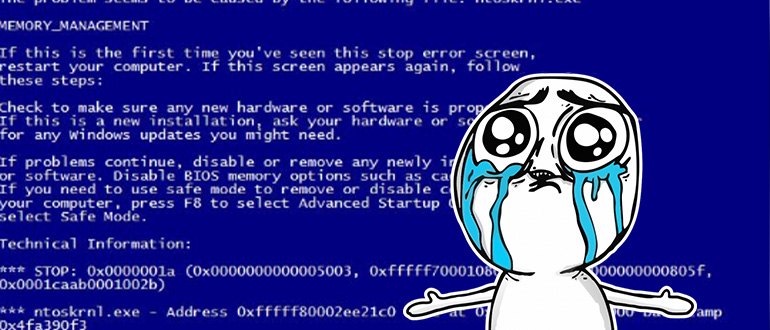





Планку памяти снял одну, заработало
спасибо, нужные мысли получил, осталось теперь перебрать варианты. все по делу
Обновил дрова, синий экран обновился, но стал теперь показывать дрова видео